Configuration de l'association de qualité de service (QoS) client sur les points d'accès WAP551 et WAP561
Objectif
L'association de qualité de service client permet de contrôler certains aspects de la qualité de service des clients sans fil connectés au réseau. Ces aspects de la qualité de service incluent la quantité de bande passante autorisée à un client, le type de liste de contrôle d'accès requis pour contrôler les catégories générales de trafic telles que le trafic HTTP et la stratégie DiffServ. Tous ces outils sont utiles pour caractériser chaque client sans fil entrant et sortant lorsqu'il est authentifié sur le réseau.
L'article explique comment configurer l'association de QoS client sur les points d'accès WAP551 et WAP561.
Périphériques pertinents
•WAP551
•WAP561
Version du logiciel
•v 1.0.4.2
Association QoS client
Étape 1. Connectez-vous à l'utilitaire de configuration Web et choisissez Client QoS > Client QoS Association. La page Client QoS Association s'ouvre :
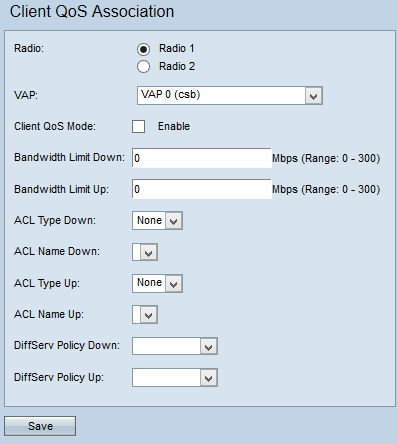
Étape 2. Sélectionnez la case d'option souhaitée pour la configuration à appliquer à partir du champ Radio.
Remarque : l'étape 2 n'est disponible que pour le point d'accès WAP561, car le WAP551 ne comporte qu'une radio.

Étape 3. Dans la liste déroulante VAP, sélectionnez le VAP pour lequel vous souhaitez configurer les paramètres de QoS client.
Étape 4. Cochez Enable pour la case Client QoS Mode pour activer le mode QoS client.
Étape 5. Dans le champ Bandwidth Limit Down, saisissez le nombre de Mbits/s à transmettre du périphérique au client.
Étape 6. Dans le champ Bandwidth Limit Up, saisissez le nombre de Mbits/s à transmettre du client au périphérique.
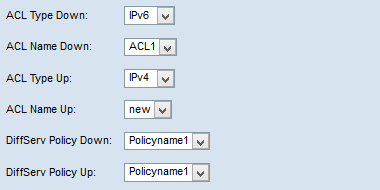
Remarque : pour savoir comment créer une règle IPv4 et IPv6, reportez-vous à l'article Configuration des listes de contrôle d'accès basées sur IPv4 et IPv6 sur les points d'accès WAP551 et WAP561.
Étape 7. Dans la liste déroulante ACL Type Down, sélectionnez IPv4, IPv6 ou MAC pour le trafic entrant.
· IPv4 : les paquets IPv4 sont examinés pour rechercher des correspondances avec les règles de la liste de contrôle d'accès.
· IPv6 : les paquets IPv6 seront examinés pour déterminer s'ils correspondent aux règles de la liste de contrôle d'accès.
· MAC : les trames de couche 2 seront examinées afin de déterminer si elles correspondent aux règles de la liste de contrôle d’accès.
Étape 8. Dans la liste déroulante ACL Name Down, sélectionnez la liste de contrôle d'accès qui sera appliquée au trafic sortant.
Étape 9. Dans la liste déroulante ACL Type Up, sélectionnez IPv4, IPv6 ou MAC pour le trafic sortant.
· IPv4 : les paquets IPv4 sont examinés pour rechercher des correspondances avec les règles de la liste de contrôle d'accès.
· IPv6 : les paquets IPv6 seront examinés pour déterminer s'ils correspondent aux règles de la liste de contrôle d'accès.
· MAC : les trames de couche 2 seront examinées afin de déterminer si elles correspondent aux règles de la liste de contrôle d’accès.
Étape 10. Dans la liste déroulante ACL Name Up, sélectionnez la liste de contrôle d'accès qui sera appliquée au trafic entrant.
Étape 11. Dans la liste déroulante DiffServ Policy Down, sélectionnez votre mappage de stratégie qui sera appliqué au trafic sortant.
Étape 12. Dans la liste déroulante DiffServ Policy Up, sélectionnez votre mappage de stratégie qui sera appliqué au trafic entrant.
Remarque : pour savoir comment ajouter une stratégie, reportez-vous à l'article Configuration de la carte de stratégie sur les points d'accès WAP551 et WAP561.
Étape 13. Cliquez sur Save.
Historique de révision
| Révision | Date de publication | Commentaires |
|---|---|---|
1.0 |
11-Dec-2018 |
Première publication |
 Commentaires
Commentaires